Принтер для шокобоксов какой лучше
Обновлено: 19.05.2024
Не знаю, как вы, а я постоянно натыкаюсь в соцсетях на попытки блогеров заработать на подписчиках. Или что-то рекламируют, или что-то продают. А чем я хуже?
Как оказалось, оформить небольшую коробочку можно двумя способами: нанести рисунок, надпись или разместить фотографию. Мне показалось это делом несложным, и я рискнула.
Юлия И. решила поделиться своей историей заработка.
Подробней о шокобоксах
Идея с шокобоксами меня привлекла тем, что практически на каждый праздник принято дарить сладкое. Это такой универсальный подарок. Он может быть самостоятельным или дополненительным к основному.
Так почему же не украсить привычную фабричную упаковку необычной коробочкой с персональными пожеланиями? Мне бы было приятно осознавать, что дарящий человек старался для меня, заказывал, выбирал.
На обертке можно разместить красивую картинку, фотографию именинника, написать пожелания или шуточную надпись. В общем, все, что порадует получателя сладостей.
Идея заработка совсем не нова. В интернете полно предложений. Ведь для изготовления коробочек не нужно обладать какими-то замысловатыми талантами. Справится любой.
Какие инструменты необходимы
Для развития дела не нужны многомиллионные вложения. И даже многотысячные не нужны. Перечень необходимого:
- канцелярский нож;
- двусторонняя клейкая лента;
- ножницы;
- линейка;
- карандаш.

Пример шокобокса с конфетами внутри
Благодаря умению работать с фотошопом, у меня не было необходимости покупать готовые шаблоны шокобоксов, я продумывала дизайн упаковки сама.
Вот так выглядит шаблон коробки для шоколадных конфет:


Особенности и нюансы
Если заказов много, то выгоднее приобрести цветной широкоформатный принтер и самостоятельно распечатывать шаблоны в домашних условиях. Тогда не придется носится с флэшкой от квартиры до фотоателье.

На данный момент я вообще прекратила изготовление шокобоксов, так как проживаю в небольшом городке, поэтому доход был мизерный.
В основном заказы поступали на Новый год, 23 февраля, 8 Марта и иногда в другие дни на день рождения.
Можно было бы отправлять боксы в другие города, но для этого нужно не только время на изготовление боксов, но и деньги на раскрутку страницы в социальных сетях.
И если время я еще бы нашла, то денег на продвижения у меня не было точно.
Расходы-доходы
Я распечатывала шаблоны в центре печати. Лист плотной бумаги для самой коробочки у меня выходил на 60-70 рублей, а за распечатку фантиков на тонкой глянцевой бумаге уходило 35-40 рублей.
Это стоимость 1-го листа формата А4. Для крупных коробок приходилось покупать листы формата А5. Стоило это уже около 100 рублей.
Плюс к этому необходимо приобрести конфеты. Я чаще всего использовала «Птичье молоко», так как их было удобно упаковать в красивый фантик.
И это все расходы. Остальные затраты – это время на создание шаблона, распечатку и склеивание коробки с конфетами. Самыми популярными у меня были шокобоксы с конфетами «Птичье молоко» и Toffifee.
Рассчитаю подробно оба варианта. Шокобокс с 9 конфетами «Птичье молоко» я продавала за 270 рублей. При этом затраты были такие:
Таким образом, на изготовление одного бокса я тратила 145 рублей, а моя прибыль составляла 125 рублей с одной коробки.
Если заказывали упаковку конфет Toffifee в красивой упаковке, то затрачивала около 100 рублей на конфеты и 60 рублей на коробку. Продавала такую коробочку за 300 рублей, соответственно, моя прибыль составляла 140 рублей.
И я бы занималась этим и дальше, если бы было больше заказов. А так, в среднем за месяц продавалось только 3-4 шокобокса, то есть доход мой был меньше 1000 рублей. Вот поэтому я и прекратила этим заниматься.
И все-таки я считаю, что зарабатывать на изготовлении шокобоксов нормальные деньги вполне возможно. Если у вас есть деньги на раскрутку соцстранички или вы живете в мегаполисе.
Прежде, чем распечатать коробочку с новым шаблоном - сделайте пробу на простой бумаге. Как правило, опытные мастера цифровых дизайнов коробочек работают по проверенным схемам и ошибки быть не может. Перед печатью (особенно нового автора дизайна) сделайте тестовую печать. Только так вы наверняка избавитесь от неприятного сюрприза в конце работы.
Принтер для печати: струйный на 6 цветов, лазерный.
Общие рекомендации по настройке принтера для печати
Выберите основные параметры бумаги для печати:
- Размер страницы - А4
- Ориентация страницы - Книжная или Альбомная
Правильные настройки типа бумаги важны для того, чтобы бумага правильно пропитывалась краской при печати. Часто стоит вопрос о том, какой тип бумаги брать: глянцевую или матовую. Глянец смотрится красивее по признанию многих мастеров, но при фотографировании часто дает блики. Сомневаетесь, берите оба варианта и выбирайте на свой вкус.
- Глянцевая фотобумага - GLOSSY
- Матовая фотобумага - MATTE
- Качество печати - наилучшее фото
Изменить настройки можно, если зайти в: "Свойства принтера", "Настройки" или "Параметры". Таким образом принтер печатает также немного шире листа. Начало и конец отпечатка могут быть более низкого качества при этом.
- поставить галочку "Без полей" (для Epson) или выбрать вкладку Bordless (Canon)
Печать с полями или без полей? В чем же разница?
Разница при печати с полями или без полей вот в чем: при печати с полями принтер "срезает" и не печатает, все за пределами "полей". Обычно это около 0,5 см от каждого края, но настройки могут различаться. В тех шаблонах,в которых шаблон будет за пределами этого поля будут не допечатанные части.
Печать тестового файла перед печатью шаблона
Для настройки принтера часто используют тестовый файл: файл с фигурами определенного размера. Для чего это нужно? Нужно подогнать настройки принтера таким образом, чтобы при измерении фигур с тестового файла совпали размеры распечатанным: нужно будет измерить линейкой размеры распечатанных фигур.
Печать через программу Photoshop
Наилучшая печать шаблонов через программу Фотошоп. Откройте файл через программу Photoshop и распечатайте, размер должен быть правильным.
Печать через программу Мастер-печати
Если печать шаблонов начинается автоматически, через сочетание клавиш Ctrl+P или мастера печати, то скорее всего настройки печати нужно проверить. Откройте файл через сочетание клавиш Ctrl+P или правую кнопку мыши. Зайдите в настройки и выберите во вкладке "Печать без полей", сохраните настройки.
От правильного выбора бумаги зависит получится ли у вас шокобокс или нет. Перед выбором бумаги обязательно пров .

Инструменты для создания шокобокса
Какие инструменты и инвентарь необходимы для создания шокобоксов? Что необходимо в первую очередь, а что нужно .

Дополнительно для создания шокобоксов, кроме основных инструментов вам понадобятся расходные мат .
Меня часто спрашивают, на какой бумаге я печатаю картинки и странички для своих работ в скрапбукинге, и каким принтером пользуюсь. Я решила подробно затронуть эту тему и дать пару советов по выбору бумаги и принтера опираясь на свой опыт.
Бумага для печати
Бумага бывает разной плотности, фактуры и при неправильном подборе бумаги и неправильных настроек печати, принтер бумагу может зажевать. Цвета при печати будут тусклые или краска не полностью впитается в бумагу и останутся капельки или разводы.
Плотность бумаги и фирмы производители



- Матовая фотобумага плотностью 180-250 г/м2, плотность бумаги у каждой марки отличается. Я печатаю на Lomond плотностью 230 г/м2, яркие цвета при печати сохраняются.

Еще я печатаю на плотной акварельной бумаге. Чернила в бумагу впитываются и рисунок получается как на матовой фотобумаге, только чуть тусклее. При печати на акварельной бумаге, обязательно посмотрите в инструкции какую максимальную плотность можно использовать на вашем принтере.

Принтеры для печати в домашних условиях
Какой же принтер выбрать скраперу для печати фотографий, страничек, бебибуков, ежедневников и картинок?
Сначала нужно решить, для чего вы хотите купить принтер: для печати картинок и фонов, для фотографий, часто ли будете печатать, посмотреть отзывы о принтерах, посмотреть сколько стоят чернила для выбранного принтера, сколько стоит бумага и фотобумага в вашем городе. И уже исходя из всего этого, сделать выводы и выбрать принтер, который подходит именно вам.
Чернила бывают пигментные и водорастворимые. При попадании воды водорастворимые чернила растекаются, а пигментные нет.
После покупки принтера лет 7-8 назад, родные картриджи мы переделали на перезаправляемые (ПЗК) и заправляем их через шприц. Если долго не печатаем, приходится несколько раз чистить печатающую головку промывочным средством и все приходит в норму.

Принтеры Epson
В отзывах пишут, что расход чернил маленький, при правильных настройках принтера и качественной бумаги фотографии получаются четкие. Также пишут, что нужна постоянная прочистка головки. Желательно печатать не менее 2-3 раз в неделю. Еще часто в отзывах можно увидеть, что спустя время происходит разгерметизация печатающей головки.


Epson L120 самый простой принтер из серии «Фабрика печати Epson». Принтер имеет чернильные емкости вместо картриджей. При заправке чернил у данной модели емкости не отсоединяются от корпуса, а просто откручивается крышка и заливаются чернила.

Принтеры Canon
У моей подруги принтер серии PIXMA G через год побывал в сервисном центре. Решила у нее поинтересоваться нравится ли ей принтер и качественно ли печатает фотографии. Она говорит, что при редком использовании принтера в трубки попадает воздух, образуются пузырьки и нужна прочистка в сервисных центрах или дома с помощью сервисной утилиты. Фотографии получаются любительские, и конечно профессионалу видно все недостатки печати, но для домашних обывательских фото вполне подходит. При правильной настройке принтера, цветопередача не меняется и черный остается черным. Фотографии она чаще всего печатает для December Daily и качество печати её полностью устраивает, уступает только фотолабораториям. Использует фотобумагу Lomond А4 формата и 10х15см. Чернил хватает надолго. Также она порекомендовала на принтерах этой серии печатать цветные изображения не менее 1 раза в неделю. Чем чаще вы это делаете, тем меньше образуются пузырьков в трубках подачи от емкостей с чернилами.

Более подробно мы с вами рассмотрим серию PIXMA TS для фотопечати.


Canon PIXMA TS9140 и TS8140
МФУ TS9140 с 6-ю раздельными чернильными картриджами (черный пигментный цвет и 5 цветных водорастворимых чернил для печати ярких фотографий: черный, голубой, пурпурный, желтый и фото-голубой (на оф.сайте его называют синим) для удаления шума на фото. Есть возможность печати и сканирования через Wi-Fi, с мобильных устройств, с карт памяти и напрямую с Instagram, Гугл диска и Facebook. Имеет большой сенсорный экран диагональю 12,6 см. Нижний лоток полностью убирается внутрь и принтер становится еще более компактным. Если у вас фотоаппарат Canon с поддержкой Wi-Fi и PictBridge, то можно печатать фото прямо с фотоаппарата.

МФУ TS8140 имеет 6 раздельных чернильных картриджей, печатает и сканирует через Wi-Fi, с мобильных устройств, с карт памяти. Имеет сенсорный экран диагональю 10,8см. Также как и у предыдущего убирается нижний лоток и принтер становится еще более компактным, может печатать из соц. сетей и с гугл диска. Есть возможность печатать на дисках.

При печати на профессиональной бумаге Canon Pro Luste у обоих принтеров зернистости на фото не видно. Если взять любую другую фотобумагу, зернистость чуть-чуть видна при близком просмотре, но это практически не заметно. С печатью черно-белых фотографий справляется легко, цвета не меняются, зернистость светлых участков низкая.

В отзывах пишут о низком качестве печати фотографий и большом расходе чернил.

В отзывах пишут о низком качестве печати фотографий и изображений. Возможно, при правильных настройках принтера и подборе нужной бумаги фотографии получатся с правильной цветопередачей.

Вас пригласили на день рождения? Или вы хотите поздравить своего близкого человека с каким-нибудь праздником?
И вы начинаете думать, что же подарить. Вроде в магазинах можно много чего купить, но хочется подарить что-то особенное. Можно потратить уйму времени и сил на поиски и так ничего не найти.
Что же делать в этом случае?
Можно просто сделать подарок самому! Но здесь может возникнуть другая проблема – какой подарок сделать. Ведь могут потребоваться специальные навыки, которым нужно долго учиться. А у вас нет много времени.
Есть один замечательный способ решить эту проблему. И этот способ – создать шокобокс.

Шокобокс – это тематически оформленная коробочка конфет. При помощи шокобокса можно и поздравить, и сказать спасибо, и показать как дорог вам человек, которому вы его дарите.
Сейчас в интернете можно найти много уже готовых макетов. Их нужно просто распечатать. А уж вырезать и клеить вы уже умеете.
А если вы хотите создать свой макет для шокобокса, вставить в него фотографию своего близкого человека, какие-то картинки, написать свои тексты, то этому можно легко научиться.
Инструменты и материалы
Для создания шокобокса конечно же необходимы конфеты. От конфет зависит и форма и размер шокобокса.
Чтобы создать макет, необходим будет компьютер с установленной программой Фотошоп. Либо вы можете использовать готовые макеты из интернета. Так как этот макет необходимо будет распечатать, потребуется принтер и бумага плотностью 90 г/м2 для оберток и 200 г/м2 для коробок.
Для вырезания распечаток потребуются ножницы. А если у вас есть еще и резак, это упростит вам задачу. Но ножницы все равно будут необходимы, так как при помощи резака невозможно делать мелкие надрезы. Также нужен будет макетный нож. Его можно заменить канцелярским.

Чтобы аккуратно согнуть вырезанные коробки, можно воспользоваться доской для биговки. Она позволит вам провести ровные линии. Либо вы можете их провести с изнаночной стороны по линейке при помощи стека, дотса или ручкой, которая не пишет.
Также необходим клей, при нанесении которого бумага не деформируется. Можно использовать ПВА D2 или D3, но не канцелярский. И еще нужна будет кисточка для нанесения клея.
Создаем макет
На первом этапе необходимо определиться с конфетами.
Обычно для шокобоксов используют конфеты «Птичье молоко». Эти конфеты прямоугольной формы, что облегчает создание шаблона для будущего шокобокса. А также эти конфеты имеют две обертки. Когда вы снимаете бумажную обертку, конфета остается в фольге. Благодаря этому конфета защищена от любого воздействия.
Далее вы определяетесь с размером и формой шокобокса, то есть с количеством конфет и их расположением. Чаще всего шокобоксы делают на 4, 6, 8, 9, 12, 16 конфет. Здесь мы будем создавать коробочку на 8 конфет в программе Фотошоп.
Даже если вы не знаете всех функций и возможностей программы Фотошоп, вы сможете создать замечательный макет для шокобокса. Здесь достаточно знать принципы работы с фигурами, уметь вставлять картинки и тексты.
Но если вдруг вы совсем не умеете работать с программой Фотошоп, то этому можно легко научиться благодаря курсам Фотошоп для рукодельниц и домашних мастеров (сокращенно ФРДМ) от Академии графики и дизайна. На них в доступной форме объясняются основные принципы работы в Фотошопе.
На занятиях вы научитесь многочисленным приемам, благодаря которым научитесь создавать замечательные открытки, коллажи, штампы, печати, схемы и многое другое. У курса уже больше 5000 положительных отзывов, и вы можете получить доступ к нему по ссылке:
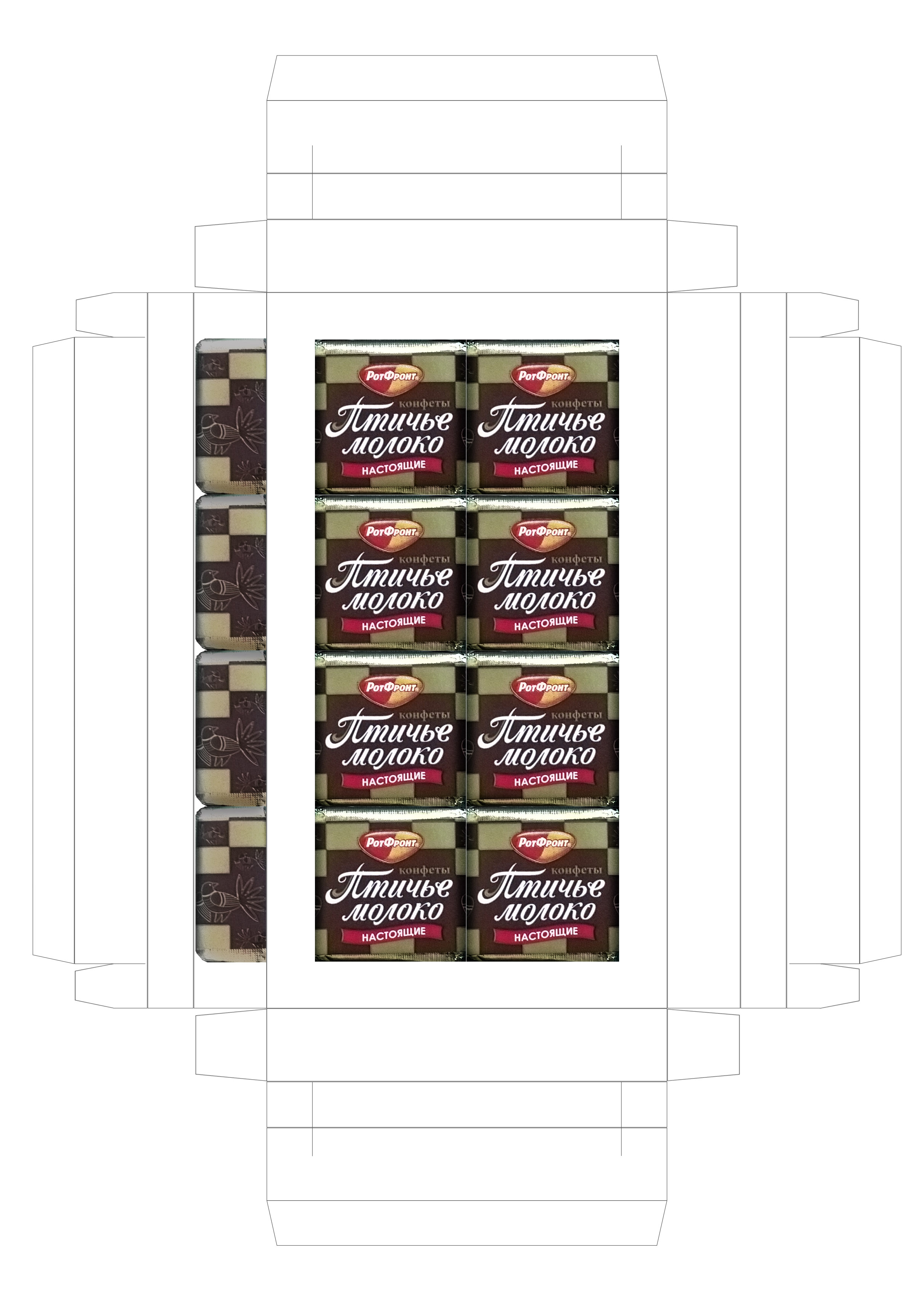
Коробочка будет состоять из двух частей:
Расположив на столе конфеты в две линии по 4 конфеты, замеряем ширину (А), длину (В) и высоту (С). К этим измерениям добавляем по 2 миллиметра, чтобы конфеты легко входили в готовую коробку. Так как наша коробочка будет иметь бортики, при создании шаблона нам это нужно учесть (ширина бортика D).
Шаблон как внутренней, так и внешней коробки на 8 конфет «Птичье молоко» полностью размещается на листе формата А4.
В Фотошопе, используя инструмент «Прямоугольник», начинаем создавать шаблон.
Шаблон внутренней коробки
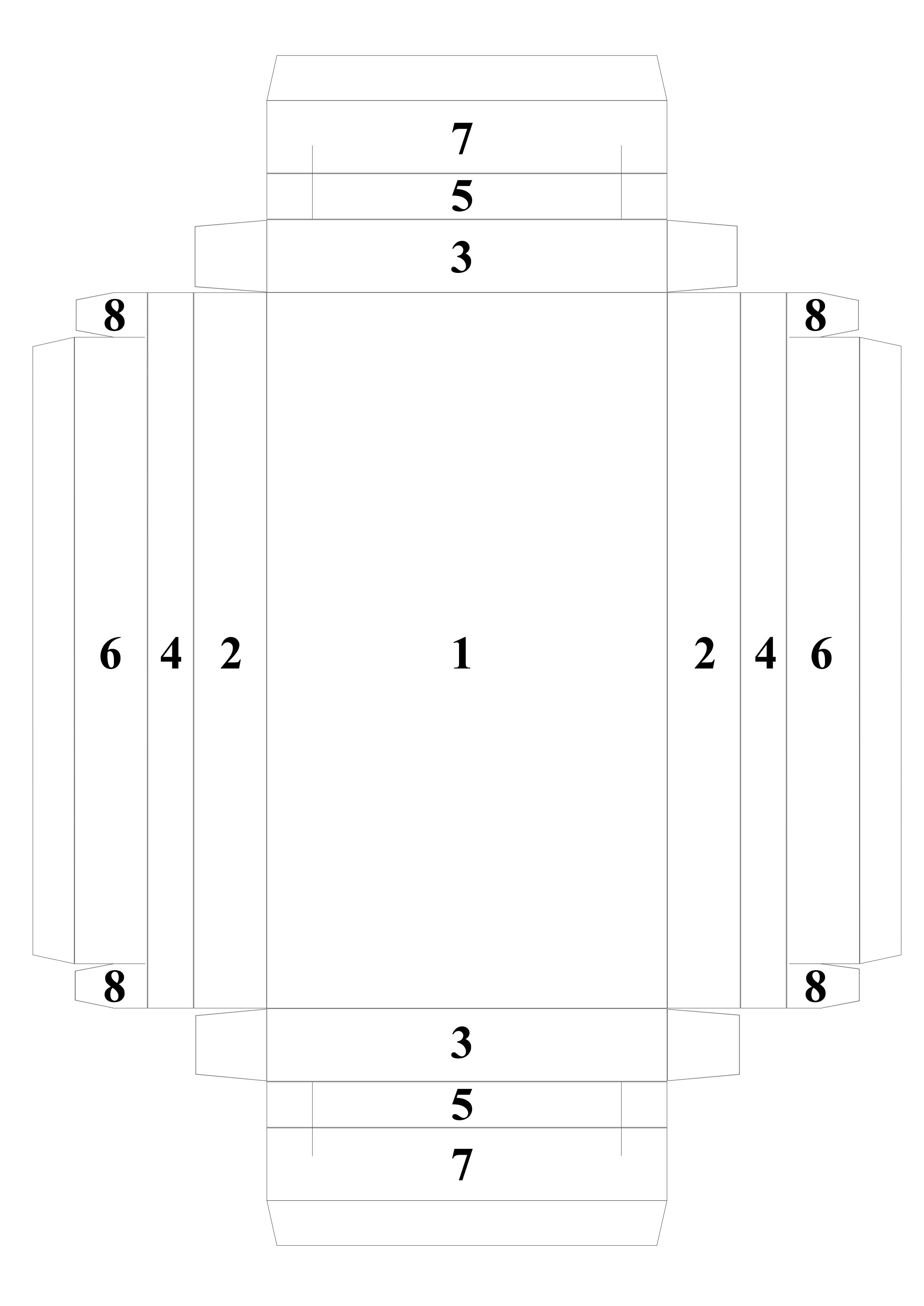
Сначала рисуем основание коробочки 1. Ширина прямоугольника 1 = А+2D+2мм, длина – В+2D+2мм.
Далее рисуем прямоугольники 2 и 3. Ширина прямоугольников 2 = С+2мм, длина = длине прямоугольника 1 (т.е. В+2D+2мм). Ширина прямоугольников 3 = ширине прямоугольника 1, длина = С+2мм.
Затем рисуем прямоугольники 4 и 5. Ширина прямоугольника 4 = D, длина = длине прямоугольника 2. Ширина прямоугольника 5 = ширине прямоугольника 3, длина = D.
Ширина прямоугольников 6 = ширине прямоугольников 2, а длина = В+2мм. Размеры прямоугольников 7 такие же, как и у прямоугольников 3. Сторона фигур 8, которая примыкает к прямоугольникам 4, равна D, а противоположная сторона фигуры 8 должна быть немного меньше. Это делается для удобства сбора коробки. Две другие стороны должны быть равны или немного меньше ширины прямоугольников 6.
У остальных фигур одна сторона, которая примыкает к уже нарисованным фигурам, соответствует размерам этих фигур. Противоположная сторона должна быть немного меньше для удобства сборки. А две другие стороны могут быть произвольными.
На прямоугольниках 5 и 7 рисуем полоски для прорези на расстоянии равном D от края прямоугольников. В эти прорези при сборке будут вставляться фигуры 8.
Шаблон внутренней коробки готов.
Шаблон внешней коробки
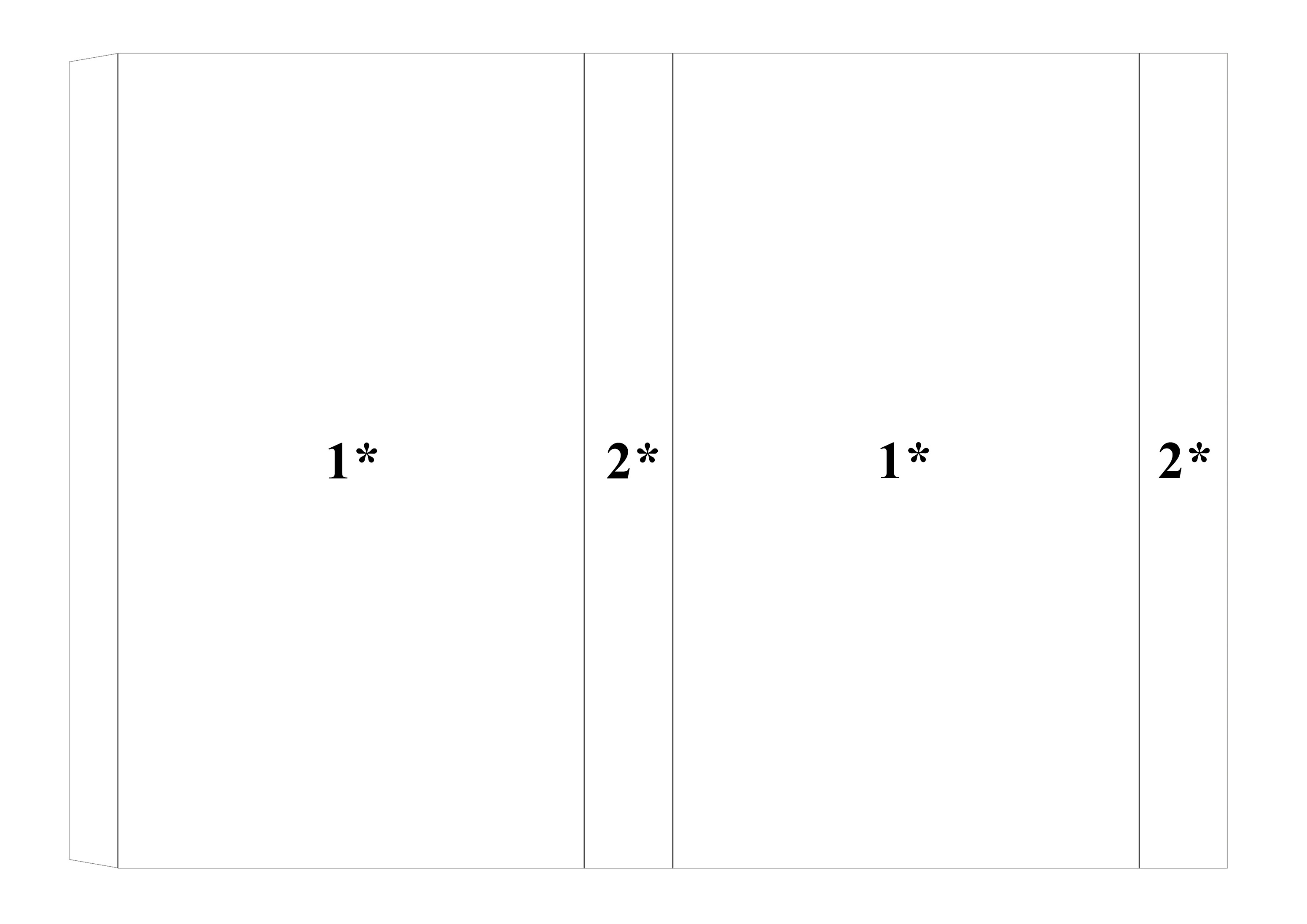
Для создания шаблона внешней коробке необходимо нарисовать по два прямоугольника 1* и 2*. Высота этих прямоугольников равна высоте прямоугольника 1 внутренней коробки. Ширина этих прямоугольников на 1-2мм больше ширины прямоугольников 1 и 2 внутренней коробки соответственно. Если сделать прямоугольники 1* и 2* равными прямоугольникам 1 и 2 соответственно, то вы не сможете вставить одну коробку в другую.
У оставшейся фигуры одна сторона, которая примыкает к прямоугольнику 1*, равна высоте этого прямоугольника. Противоположную сторону нужно нарисовать немного меньше. А ширина этой фигуры должна быть меньше ширины фигуры 2* на пару миллиметров. Чтобы при сборке получилась аккуратная коробочка.
Шаблон обертки на конфету

Для создания шаблона обертки можно просто снять фабричную обертку с конфеты и измерить ее размеры, но можно задать и свои. Необходимо только учитывать размеры самой конфеты.
При создании шаблона для обертки со своими размерами опирайтесь на размеры конфеты. Ширина шаблона получается из суммы ширины и высоты конфеты, умноженной на два, плюс ширина участка для склеивания, в высоту шаблон не должна превышать длину конфеты.
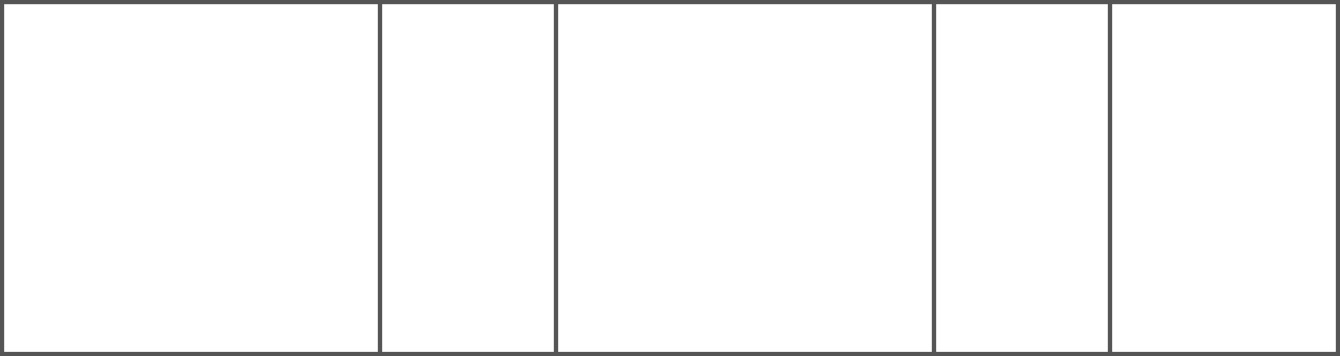
Оформление макета коробок и обертки
После создания шаблонов можно приступать к их оформлению.
Здесь вы можете дать волю своей фантазии и использовать абсолютно любые картинки, фотографии, тексты. Для их поиска можно воспользоваться любой поисковой системой, либо можно использовать свои фотографии и тексты.
Можно даже сделать коллаж, взяв кадр из какого-нибудь кинофильма, и вместо героя вставить фото человека, которому вы делаете этот шокобокс. Этот прием был подробно рассказан на ФРДМ 9.
Главное при оформлении макетов – все делать в едином стиле и выбирать качественные изображения.
Используя один и тот же шаблон и вставляя разные элементы оформления, фоновые картинки, фотографии, тексты, вы можете создавать макеты для шокобоксов для любых праздников, событий.
Создается оформление для внутренней и внешней коробок, а также для оберток. При создании макета для оберток, необходимо учитывать количество конфет в шокобоксе. Если вы пишете пожелания на обертках, то необходимо будет для каждой конфетки менять надпись. Но можно для всех конфеток сделать и одно оформление. При подготовке оберток к печати, их все необходимо разместить на один лист А4.
Печать готовых макетов
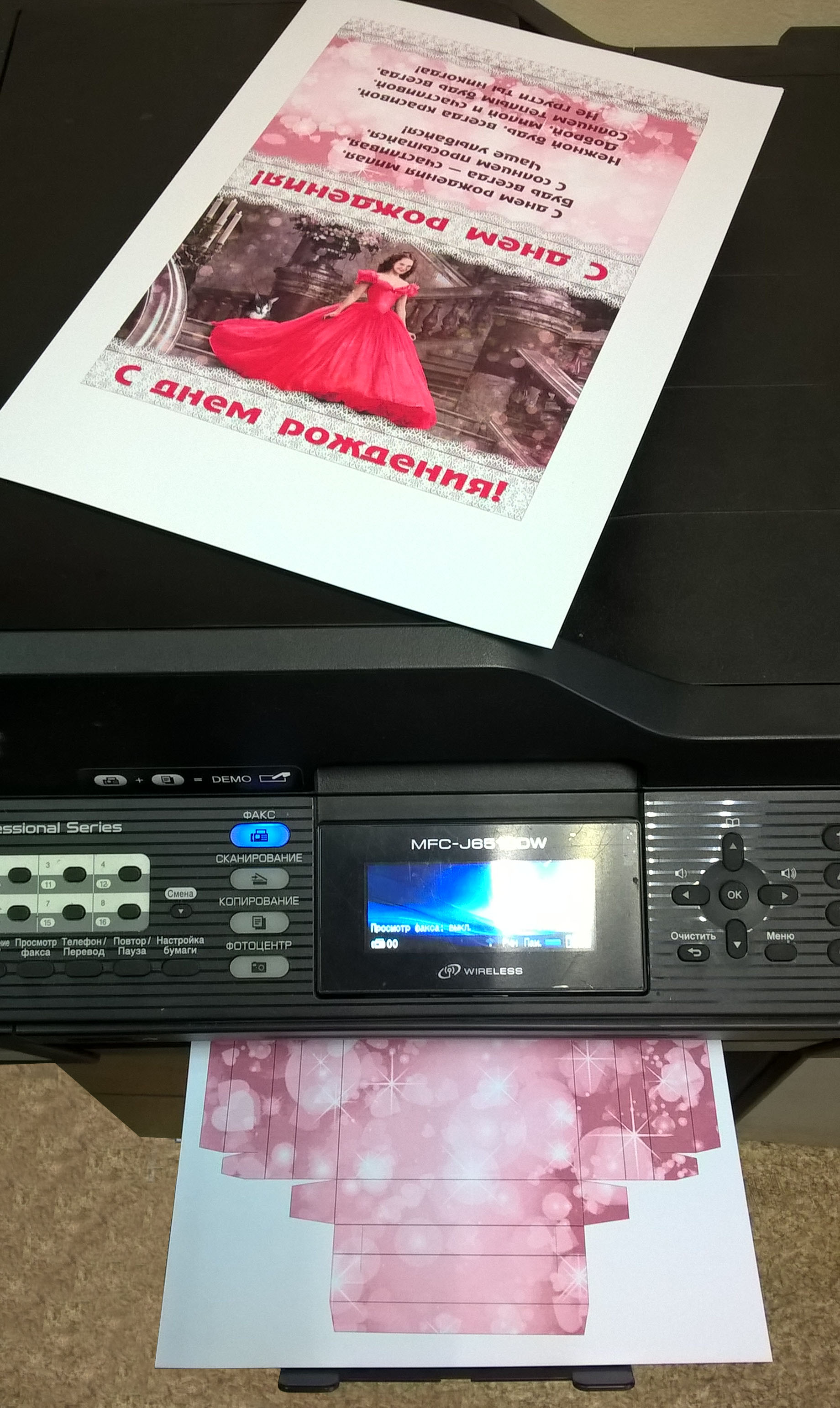
Для печати коробок используется бумага плотностью от 200 г/м2. Коробки из более тонкой бумаги будут плохо держать форму. А для печати оберток обычно используют бумагу плотностью 80-90 г/м2. Более плотная бумага будет иметь грубые сгибы на углах конфетки.
Тип бумаги выбирается в соответствии с типом вашего принтера – струйный или лазерный. Для струйных принтеров существует матовая и глянцевая бумага. При печати на струйном принтере необходимо установить тип бумаги (глянцевая, матовая), качество печати и в настройках печати поставить «Печать без полей».
Необходимо учитывать, что не у всех принтеров качество печати одинаковое. Качество печати некоторых фотографий на бытовых лазерных принтерах зачастую хуже, чем на струйных. Поэтому чаще всего для печати готовых макетов используют струйные принтеры.
Если у вас нет принтера, можно распечатать макеты и в типографии.
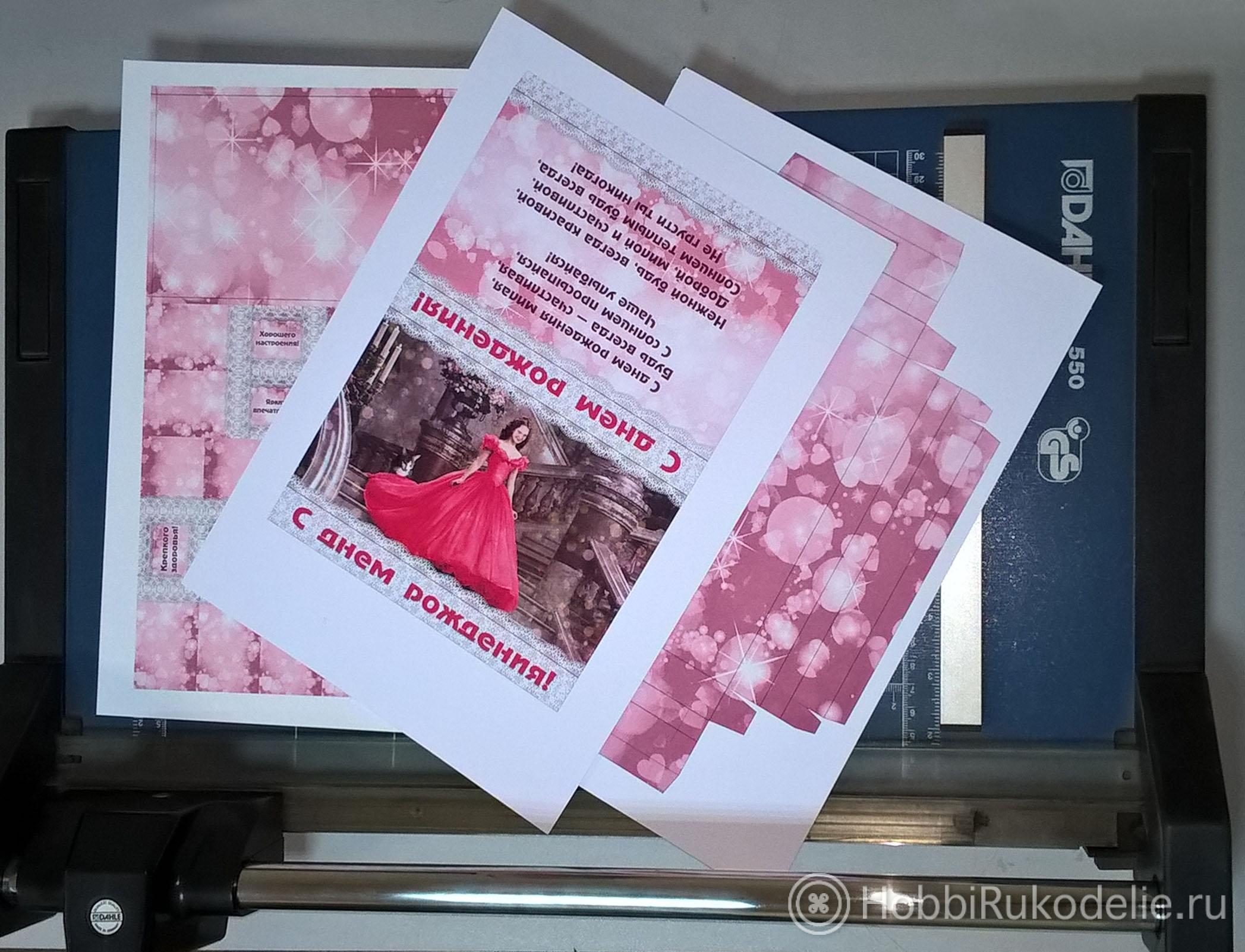
Сборка шокобокса
После распечатки всех частей будущего шокобокса вырезаем их по внешнему контуру и делаем прорези.
При помощи доски для биговки или линейки с ручкой, которая не пишет, на деталях коробки с изнаночной стороны намечаем линии сгиба. Затем сгибаем заготовки по линиям и приступаем к сборке.

Сборка внутренней коробки
Повернем деталь внутренней коробки лицевой стороной от себя. Загнем боковые стороны по периметру внутреннего прямоугольника вверх и склеим их. Для этого нанесем клей с лицевой стороны на участки, отмеченные красными точками. Далее сгибаем узкие боковые стороны по линиям.
А затем сгибаем оставшиеся стороны коробки. Участки деталей, отмеченные зелеными точками, вставляются в прорези.
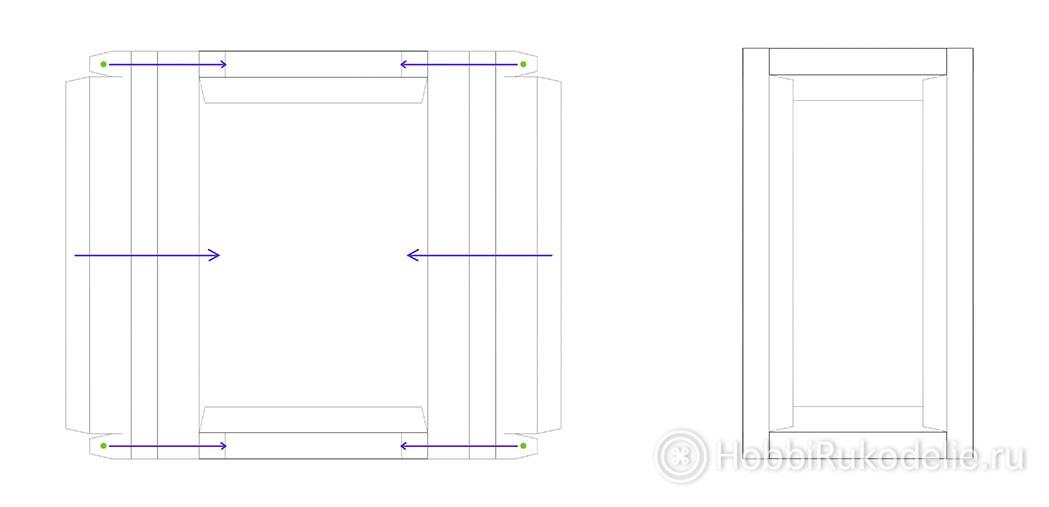
Сборка внешней коробки
С лицевой стороны делали внешней коробки на участок, отмеченный красной волной, наносим клей. Сгибаем по намеченным линиям деталь и склеиваем.
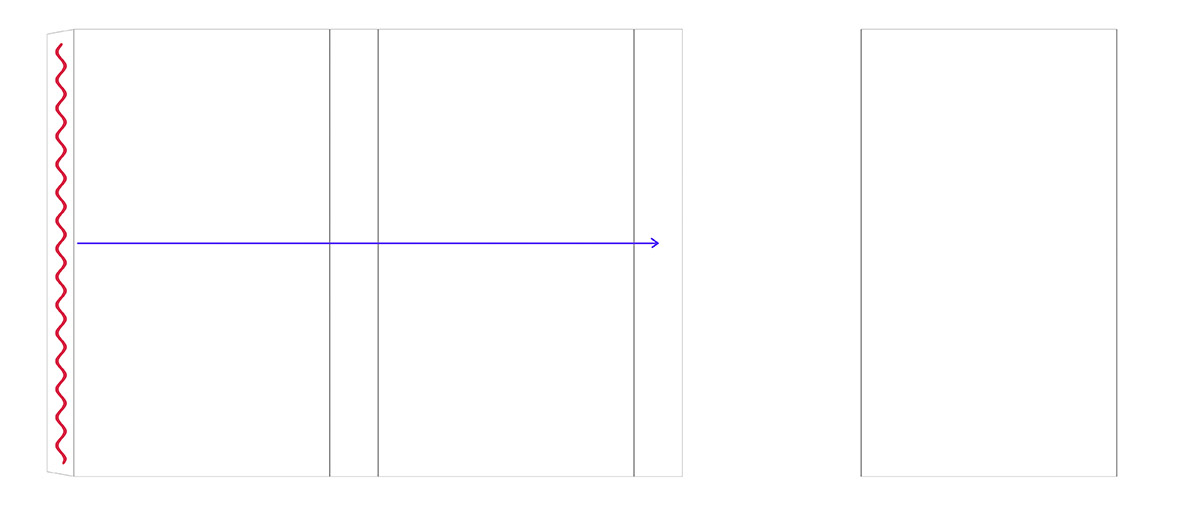
В результате у нас получатся вот такие коробочки.

Здесь во внутренней коробочке приклеен лист с напечатанным фоновым изображением, чтобы не было видно стыков.
«Переодеваем» конфетки
Предварительно сняв с конфет заводскую бумажную обертку, оборачиваем каждую конфетку в напечатанную обертку. На участок, отмеченный красной волной, с изнаночной стороны наносим немного клея. Подклеиваем этот участок к другому концу обертки. Необходимо следить, чтобы обертка плотно облегала конфету.
Читайте также:

